इंटरनेट कनेक्शनशिवाय Google नकाशे कसे वापरावे: या चरणांचे अनुसरण करा, टिपा आणि युक्त्या तपासा | तंत्रज्ञानाची बातमी
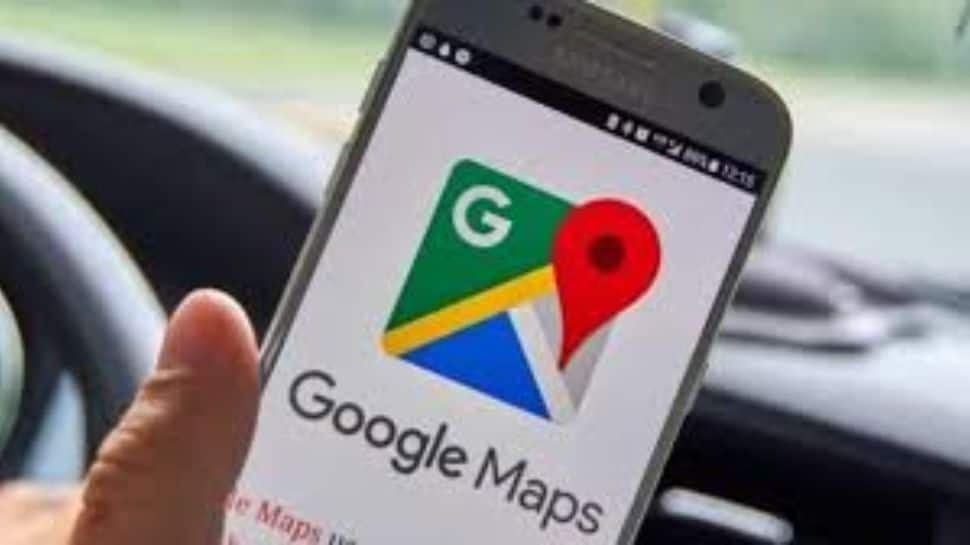
इंटरनेटशिवाय Google नकाशे: बर्याच प्रवासी आणि दैनंदिन प्रवाश्यांसाठी, Google नकाशे त्यांचा मार्ग शोधण्यासाठी जाण्याचे साधन बनले आहेत. परंतु असे काही वेळा असतात जेव्हा इंटरनेटशी कनेक्ट राहणे शक्य नसते. कदाचित आपण डोंगरावरुन चालत असाल, कोठेही मध्यभागी हायकिंग करत असाल किंवा सिग्नल सोडत असलेल्या ठिकाणी भेट देत असाल.
इंटरनेटशिवाय नकाशेमध्ये प्रवेश करणे वास्तविक जीवनवाहक बनते. यासह मदत करण्यासाठी, Google नकाशे एक वैशिष्ट्य प्रदान करते जे आपल्याला नकाशे डाउनलोड करू देते आणि त्यांना ऑफलाइन वापरू देते. या लेखात, आम्ही आपल्याला Google नकाशे वैशिष्ट्यांविषयी सांगू आणि नेटवर्क अदृश्य झाल्यावरही आपण गमावले आहे हे कसे निश्चित करावे हे कसे सांगू.
Google नकाशे टिपा आणि युक्त्या
Google नकाशे ने नेहमीपेक्षा नेव्हिगेशन आणि ट्रिप प्लॅनिंग सुलभ करण्यासाठी अनेक स्मार्ट वैशिष्ट्ये सादर केली आहेत. हे आता फोटो-प्रथम शोध परिणाम ऑफर करते, जे वापरकर्त्यांना भेट देण्यापूर्वी जागा दृश्यमानपणे एक्सप्लोर करण्याची परवानगी देतात, कोट्यवधी समुदाय-अपलोड केलेल्या प्रतिमांचे आभार. कृत्रिम बुद्धिमत्तेच्या सामर्थ्याने, अॅप आपल्या फोनचा कॅमेरा वापरुन रिअल टाइममध्ये ऑब्जेक्ट्स देखील ओळखू शकतो आणि लेबल करू शकतो, ज्यामुळे आपल्याला त्वरित आपल्या आत्मसमर्पणास कमी करण्यात मदत होते.
थेट दृश्य वैशिष्ट्य आपल्या बोटांच्या टोकावर वाढविलेले वास्तव आणते. स्क्रीनवर बाण आणि चरण-दर-चरण निर्देशांसह रीअल-टाइम नेव्हिगेशन पाहण्यासाठी फक्त कॅमेरा चिन्ह टॅप करा.
पुढे जोडणे, एआय-शक्तीने संभाषणात्मक शोध नवीन ठिकाणे शोधण्यासाठी किंवा नियोजन अॅडव्हेंचरसाठी तपशीलवार परिणाम आणि वैयक्तिकृत शिफारसी प्रदान करते. प्रवाश्यांसाठी, Google नकाशे ट्रॅकमिंग फ्लाइट प्राइस इमियर देखील बनवतात ज्यामुळे वापरकर्त्यांना उड्डाणांचे वेळापत्रक ब्राउझ करा, भाड्यांची तुलना करणे आणि एअरलाइन्स पर्याय थेट एक्सप्लोर करा, प्रारंभापासून समाप्त होण्यापासून त्रास-मुक्त प्रवास नियोजन.
इंटरनेटशिवाय Google नकाशे कसे वापरावे
चरण 1: Google नकाशे Android आणि iOS दोन्हीवर एक ऑफलाइन वैशिष्ट्य उपलब्ध आहे. ते वापरण्यासाठी, आपल्या डिव्हाइसवर Google नकाशे अॅप उघडा.
चरण 2: आपण इंटरनेटशी कनेक्ट आहात आणि गुप्त मोड वापरत नाही याची खात्री करा.
चरण 3: स्क्रीनच्या वरच्या उजव्या कोपर्यात असलेल्या आपल्या प्रोफाइल चित्रावर टॅप करा.
चरण 4: मेनूमध्ये 'ऑफलाइन नकाशे' निवडा, त्यानंतर 'आपला स्वतःचा नकाशा निवडा' निवडा.
चरण 5: निळ्या बॉक्ससह नकाशा दिसेल. आपण डाउनलोड करू इच्छित क्षेत्र फिट करण्यासाठी नकाशा समायोजित करा किंवा झूम करा. कृपया लक्षात घ्या की आपण येथे शोधू शकत नाही – आपल्याला हे क्षेत्र स्वहस्ते निवडण्याची आवश्यकता आहे.
चरण 6: एकदा क्षेत्र सेट झाल्यानंतर, स्क्रीनच्या तळाशी डाउनलोड बटण टॅप करा.
चरण 7: तेच! आपला डाउनलोड केलेला नकाशा अॅपमधील ऑफलाइन नकाशे विभाग अंतर्गत उपलब्ध असेल. आपण ऑनलाइन जसे आपण ऑनलाइन असाल त्याप्रमाणे आपण आता इंटरनेट कनेक्शनशिवाय त्यात प्रवेश करू शकता. सुरक्षित प्रवास!


Comments are closed.